我们从不同渠道获取的EXCEL表中,经常会出现这样的日期"20190701","2019.07.01"。也许这样的日期更符合大家的审美吧,不做数据分析的人就是觉得标准化的日期"2017/07/01"长的不好看。那当我们拿到了一份遍布着非标准日期的报表,怎么对日期进行各种维度的分析呢?
首先我们要先明确下什么是标准日期,以及有哪些种类的非标准日期。标准日期的判断方式其实很简单,就是点击日期的单元格,如果单元格格式是日期型的,那么这个单元格所显示的日期就是标准日期。相反,单元格格式是其他类型,那么这个单元格所显示的日期就是非标准型的。
下面举例说明都有哪些常见的非标准的日期类型。
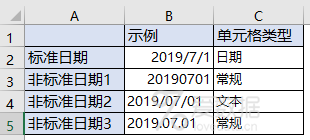
先来看第一类非标准日期(20190701)如何标准化。这里我们用到DATE函数,LEFT,MID和RIGHT函数。
输入函数‘=DATE(LEFT(B3,4),MID(B3,5,2),RIGHT(B3,2))就可以了。
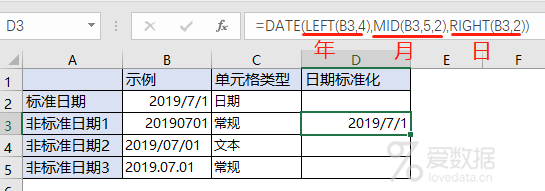
第二类非标准日期(‘2019/07/01)看上去和标准日期的类型很像,但它却是文本型的,不能用于分析计算。把它转化成标准日期有两种方式。
一是用它本身+0,或者*1。这也是把文本型单元格转化成为数值型单元格的常用方法。

二是可以借助分列的方式,选中B4单元格,选择数据——分列——分隔符号——Tab键——完成。就可以啦。
第三类非标准日期(2019.07.01),是很多不做数据处理的人最喜欢最常用的形式了。小编在用EXCEL还不是很熟练的时候,看到这种日期别提有多头大了,每次都会提醒交报表的人不要用这种形式,日期要标准化。可是没过多久就会有人忘记,或者有新人出现,小编还是时常会看见2019.07.01这种形式的日期。所以小编最终默默的选择了自己解决问题。同样两种日期标准化的办法分享给大家。
第一种,可以用大家熟悉的查找替换CTRL+H,将"."替换成"/",这样就把日期转换成了第二类非标准日期格式(‘2019/07/01)。
第二种,我们可以借助函数进行替换
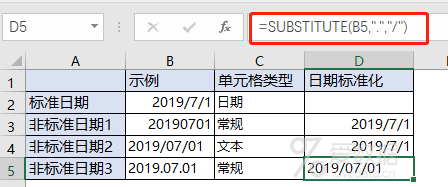
也是将第三类非标准日期(2019.07.01)转换成了第二类非标准日期(‘2019/07/01)。
后面怎么标准化,请参考第二类。
在数据分析中,日期是一个非常重要的维度。所以日期标准化也是在数据分析前一个非常重要的步骤。操作不难,希望大家不要忽视了。
End.
作者:Candice
- 我的微信公众号
- 微信扫一扫
-

- 我的微信公众号
- 微信扫一扫
-



评论